Cara Mengulang Judul Kolom Excel Agar Tercetak di Semua Halaman – Ada beragam aplikasi Microsoft Office yang bisa kita manfaatkan untuk membantu pekerjaan kita.
Meskipun ada beragam, namun hanya ada beberapa yang paling sering digunakan seperti Microsoft Word, Microsoft Excel, Microsoft Power Point, dan tentunya Microsoft Access.
Kita sudah membahas mengenai Microsoft Word beberapa waktu lalu, dan kini saatnya pembahasan mengenai Microsoft Excel.
Aplikasi Microsoft Excel memang dikhususkan untuk mengolah angka, jadi tidak heran saat penggunaannya ini sering disertakan berbagai rumus.
Kali ini kita akan membahas tentang cara mengulang judul kolom Excel agar tercetak di semua halaman, simak hingga usai.

Mencetak Tabel di Microsoft Excel
Pada saat kita ingin mencetak tabel yang panjangnya melebihi satu halaman di Microsoft Excel, maka secara default memang judul tabel ataupun kolom hanya tercetak pada halaman awal saja (halaman pertama).
Sedangkan pada bagian halaman berikutnya yang tercetak maka tidak disertai dengan kolom ataupun judul tabel.
Untuk judul kolom ini sebenarnya sangat berkaitan erat dengan data yang diwakilkan karena bisa memberikan informasi serta kejelasan mengenai data tersebut.
Tabel yang dicetak tanpa adanya judul kolom bisa membuat informasi di data utama jadi sulit untuk dipahami.
Anda dan orang-orang yang membutuhkan data tersebut juga pasti akan sulit mengetahui apa saja informasi yang terkandung di data tersebut pada setiap kolomnya.
Sebenarnya aplikasi Microsoft Excel sendiri sudah menyediakan suatu fitur yang bernama Print Titles, fitur ini dapat digunakan untuk mengulang mencetak judul tabel atau kolom secara otomatis pada setiap halaman.
Cara Mengulang Judul Kolom Excel Agar Tercetak di Semua Halaman
Dengan adanya fitur Print Titles ini pastinya akan sangat memudahkan kita dalam memahami data yang ada di setiap kolom.
Untuk cara mengulang judul kolom Excel agar tercetak di semua halaman maka simak langkah-langkah berikut ini:
- Bukalah laptop/ PC Anda, kemudian masuk ke aplikasi Microsoft Excel atau membuka dokumen yang diinginkan di Excel.
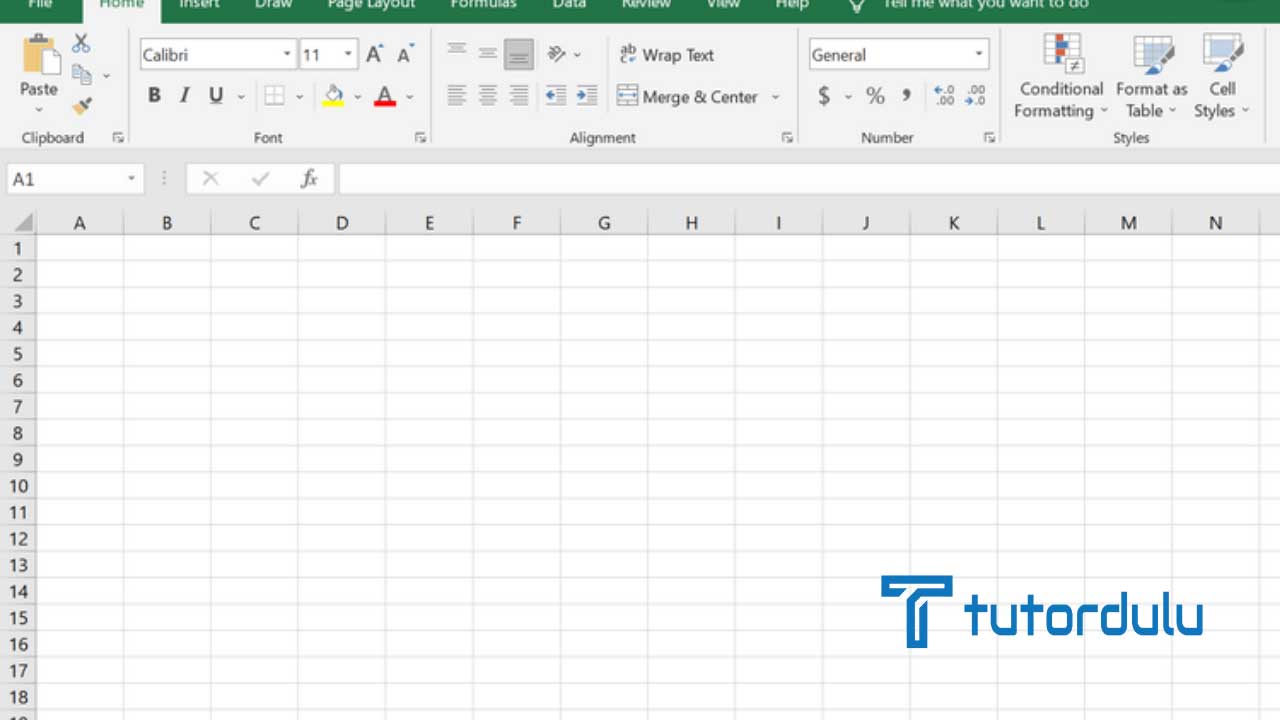
- Jika dokumen telah terbuka maka klik tab Page Layout.
- Klik Print Titles, pada kotak dialog Page Setup yang muncul pastikan Anda sudah mengklik tab Sheet.
- Kemudian klik Collapse Dialog yang lokasinya ada di sebelah kanan text box berlabel Rows to repeat at top. Ini tujuannya untuk menampilkan dialog Page Setup – Rows to repeat at top dan menyembunyikan sementara kotak dialog Page Setup.
- Untuk bisa memilih baris yang ada di kolom judul yang akan diulang maka Anda bisa klik di baris tersebut.
- Sedangkan untuk memilih beberapa baris di judul kolom yang ingin diulang, silakan klik baris pertama.
- Kemudian tekan dan geser (click and drag) baris pertama tersebut ke baris selanjutnya. Nantinya baris yang Anda pilih akan dikelilingi oleh garis putus-putus.
- Dan secara otomatis kotak dialog Page Setup – Rows to repeat at top akan berisi nilai. Untuk nilainya sendiri tergantung dari baris yang dipilih ya.
- Langkah terakhir dalam pembahasan cara mengulang judul kolom Excel agar tercetak di semua halaman yaitu klik tombol Collapse Dialog agar dapat kembali ke kotak dialog Page Setup.
- Klik OK.
Apa Perbedaan dari Baris dan Kolom di Microsoft Excel?
Ada beragam istilah yang ada di Microsoft Excel salah satunya yaitu baris dan kolom.
Usai melihat cara mengulang judul kolom Excel agar tercetak di semua halaman di atas, kini Anda akan mengetahui apa saja perbedaan dari baris dan kolom di Excel.
Baris dan juga kolom sendiri merupakan salah satu unsur yang paling penting dalam pengisian data.
Dengan Anda mengetahui apa bedanya baris dan kolom maka bisa memanfaatkan kedua komponen tersebut dengan lebih efektif dan tentunya tidak tertukar dalam hal kegunaan dan fungsinya.
Baca Juga : Cara Menghapus Sebuah Halaman Dokumen Microsoft Word
Apa itu Kolom?
Kolom atau column merupakan bagian vertikal ataupun bagian yang arahnya dari atas ke bawah di suatu sheet.
Di Microsoft Excel, kolom ditandai dengan huruf A,B,C,D,E dan seterusnya.
Apa itu Baris?
Sedangkan untuk baris sendiri merupakan deretan kata, angka, data, dan berbagai objek lain yang disusun secara horizontal.
Objek dihadapkan dengan posisi yang bersebelahan satu dengan yang lainnya di garis horizontal.
Perbedaan Baris dan Kolom
Di poin terakhir dalam pembahasan cara mengulang judul kolom Excel agar tercetak di semua halaman yaitu mengetahui bedanya baris dan kolom di Microsoft Excel.
Usai mengetahui pengertian dari baris dan kolom pastinya sudah ada sedikit gambaran ya mengenai perbedaan dari kedua komponen tersebut.
Namun untuk lebih jelasnya simak penjelasan dari perbedaannya di bawah ini:
Definisi Baris dan Kolom
Baris adalah komponen dengan penyusunan secara horizontal (dari kanan ke arah kiri).
Kolom adalah susunan komponen dalam bentuk vertikal (dari arah atas ke bawah).
Spreadsheet
Di spreadsheet sendiri baris diwakili dengan angka, sedangkan untuk komponen kolom diwakili dengan huruf ya.
Database
Dan untuk basis data, informasi terkait dengan seseorang atau suatu hal maka diletakkan pada baris.
Sedangkan untuk informasi mengenai usia, jenis kelamin, nama, dan lain sebagainya diletakkan di kolom.
Baca Juga : Cara Membuat Teks Tebal, Miring dan Digaris Bawahi Microsoft Word
Kesimpulan
Kini Anda sudah mengetahui bagaimana cara mengulang judul kolom Excel agar tercetak di semua halaman melalui pembahasan di atas.
Selain itu juga telah dijelaskan mengenai pengertian dan apa perbedaan dari baris dan kolom sehingga memudahkan kita dalam memahami penggunaan Microsoft Excel.
Demikian penjelasan tentang tutorial Excel kali ini, semoga bermanfaat!





